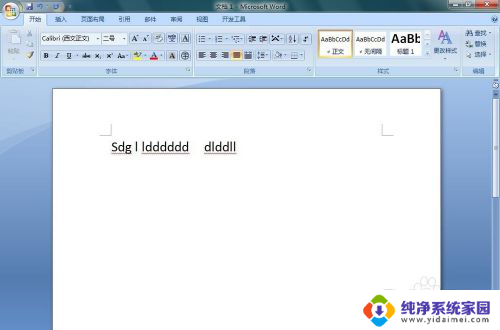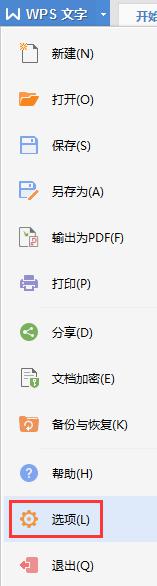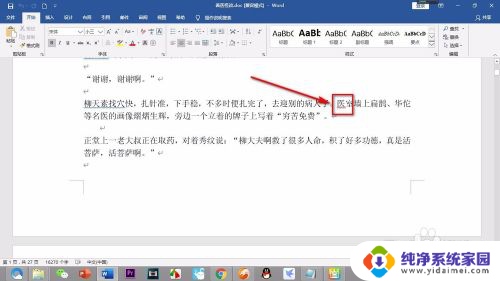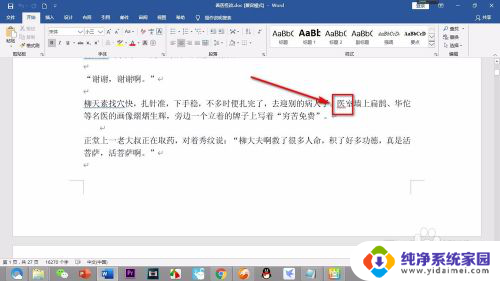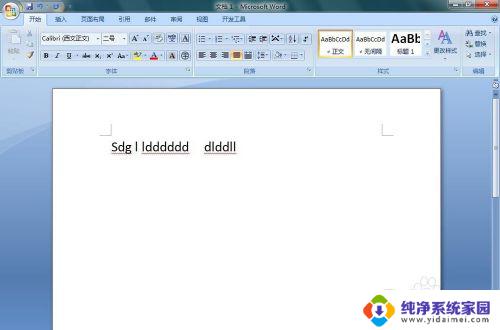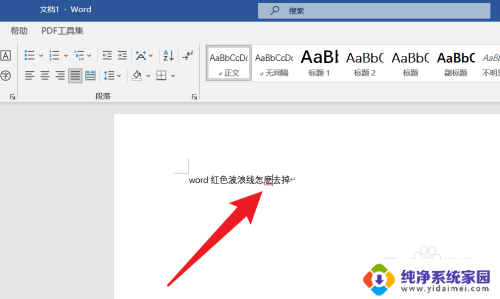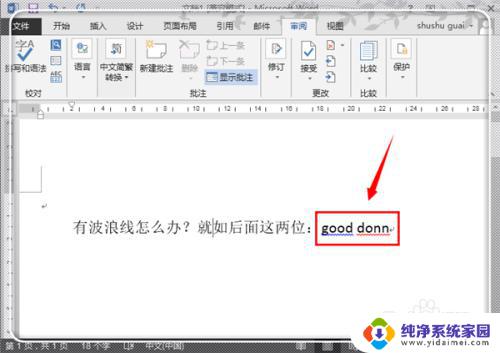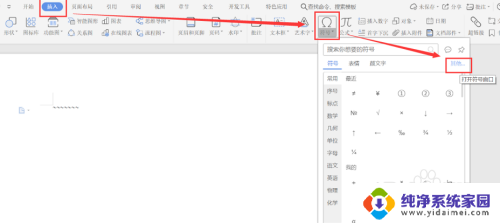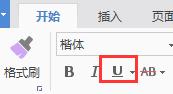word红色的波浪线 Word文档中红色波浪线怎么处理
更新时间:2024-03-27 13:35:44作者:xiaoliu
在处理Word文档中出现的红色波浪线时,我们通常会将其视为拼写错误或语法问题的提示,这种标记的出现可以帮助我们及时发现和纠正文档中的错误,提高文档的质量和专业性。同时我们也可以通过右键点击红色波浪线,查看系统提供的更正建议,方便快速修正错误。在编辑和校对文档时,注意关注这些标记是非常重要的,可以有效提升文档的整体品质。
操作方法:
1.我们在打开的Word文档中经常能够发现有的文字底下出现红色波浪线。
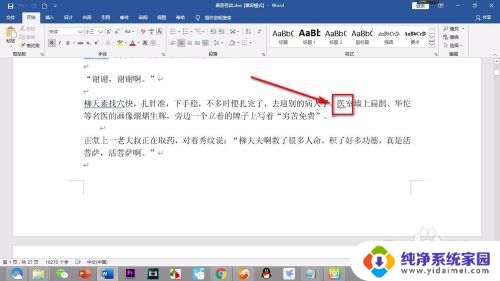
2.去除这些波浪线的话,点击导航栏上方的——审阅选项卡。
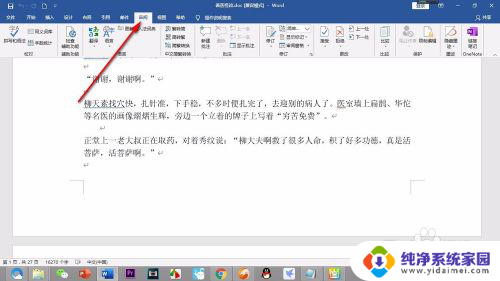
3.然后在审阅的下面菜单的左侧找到——拼写和语法的按钮。
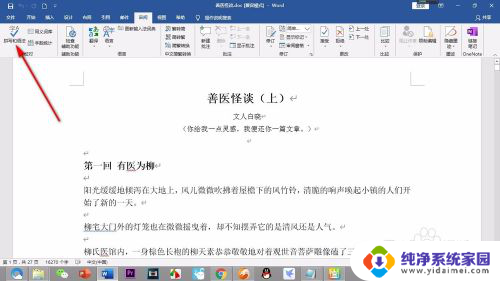
4.点击之后会在右侧弹出拼写和语法的对话框。
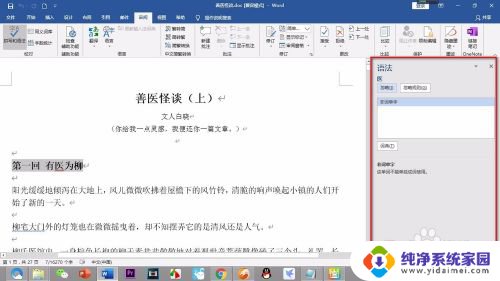
5.我们可以看到软件自动选择含有波浪线的段落,然后点击对话框中的——忽略规则按钮。
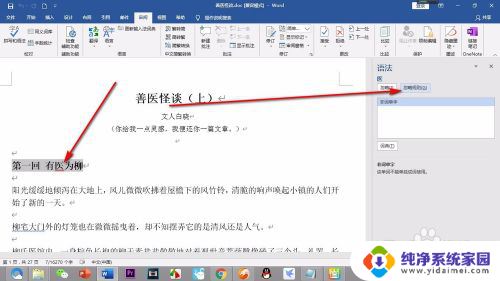
6.这个时候能够看到文字下面的红色波浪线消失了。

7.需要注意将段落多选的情况下是无法进行忽略规则的设置的,只能逐条处理。
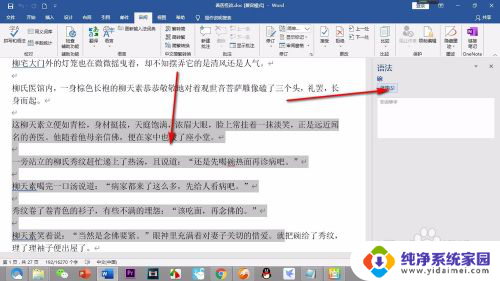
以上就是word红色的波浪线的全部内容,如果遇到这种情况,你可以按照以上步骤解决,非常简单快速,一步到位。